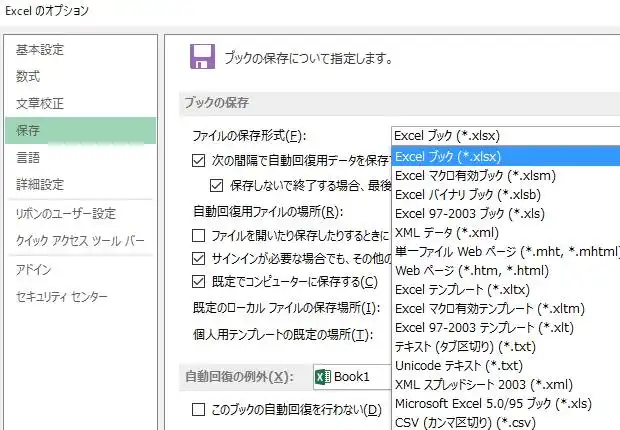マイクロソフトオフィスの、設計図やダイアグラムの作図を行うアプリケーションソフトである、
Microsoft Office Visio(ビジオ)をお使いの際に、誤った操作で画像を消去してしまったり、
図形のファイルを削除した時には、どうすれば復元することができる?という疑問について解説いたします。
Microsoft Visioの「元に戻す」の機能を使うには?
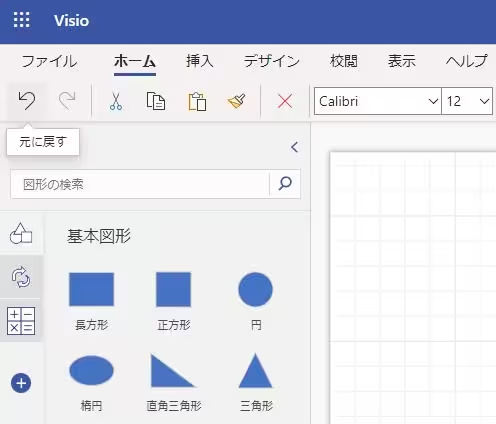
まず基本としまして、Microsoft Visioをウェブブラウザで起動して作図をする際に、
間違えて図形を配置したり、一部の作図の部分で上書きや削除のミスをしてしまった時は、
画面左上の「ファイル」にタブのすぐ下ある、逆時計回りの「元に戻す」のアイコンを押すか、
「Ctrlキー+Zキー」を入力すると、一段階ずつ動作を遡る形でデータの復元ができます。
こちらは、一度ページを移動したりウィンドウを閉じると、メモリの一時データがリセットされて、
「元に戻す」や「やり直し」のアクションが初期化されて効かなくなるので、ご注意ください。
また、パソコン上でインストールして使用しているアプリケーションソフトか、
Web用のVisioで作成した「vsdx」などの図形のファイルを間違えて削除した際には、
専用のツールを使用するか、専門のサービスの事業で復旧ができる可能性があります。
OneDriveから図形のデータをダウンロードする手順は?
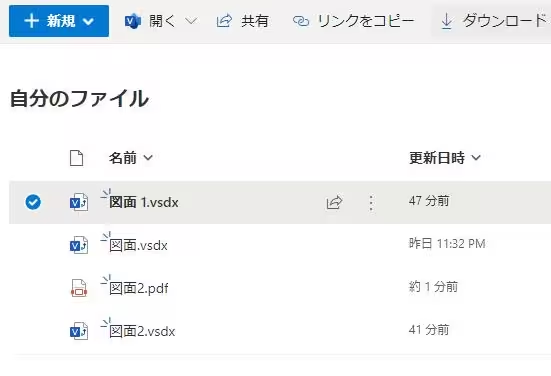
次に、マイクロソフトビジオで作成した作図の「vsdx」といった拡張子のデータは、
「OneDrive for Business」(ワンドライブ・フォー・ビジネス)のクラウドストレージのサービスに、
自動でバックアップを転送してデータを保存するように設定できます。
まず手順として、「自分のファイル」といったフォルダーを開いて必要なデータの項目にチェックを入れます。
そしてMicrosoft Visioの画面上部のメニューにある、「ダウンロード」のボタンを押すと、
パソコンの個人用ユーザーのフォルダーといった指定の保存場所に、図形描画データが書き込まれます。
また、OneDriveで誤って削除したデータを復元する方法については、こちらの解説ページにて。
もし「ごみ箱」の方に間違えてデータを移動していたら、元のフォルダーの位置に戻してください。
PDFやエクスポートの機能でバックアップする方法とは?

次に、パソコン上に設計図やダイアグラムのデータを一括でバックアップする方法について。
まず、Microsoft VisioのWeb版では「ファイル」タブの「名前を付けて保存」のメニューで、
「PDFとしてダウンロード」を選択すると、パソコンの「ダウンロード」のフォルダーに、
ネットワーク上で作成した図面のデータが、PDFファイルで保存されます。
後から使い直す時は、「ファイル」タブの「開く」→「その他のファイルを表示」と進んで、
「アップロード」のボタンから、PDFのデータを展開できます。
ほか、ハードディスクの内部にあるデータのバックアップの仕方については、こちらの解説ページにて。
またウェブ版では、モデムの不具合によるネットワークの切断が出てしまったり、
間違えていつの間にかアカウントのログアウトをしていて、再度のログインをしていないと、
上書き保存ができなくなるため、データの保存はこまめに行われることを推奨します。
デスクトップアプリの自動回復のオプションとは?
次に、Microsoft Visioのデスクトップアプリ版には、
急にパソコンでブラウザのフリーズやアプリケーションソフトの強制終了、
または、停電といったトラブルが起きた時のための、データの自動回復の機能もあります。
まずビジオの画面から、「ツール」の「オプション」にある「保存」のタブで、
「次の間隔で自動回復用情報を保存する」の指定をします。
これで、「ini」ファイルによるデータの自動バックアップを取っておくことができます。
また、デスクトップアプリ版では、「ファイル」の「エクスポート」の項目にある、
「PDF/XPSドキュメントの作成」や「ファイルの種類の変更」でデータを保存できます。
一方で、もし図面の拡張子を保存していたパソコン本体のSSDやはりドライブ、
または外付けのHDDやRAIDが故障して動かなくなり、読み込みできなくなった時は、
物理障害に対応されているデータ救出のサービスで、取り出しの措置をしてもらうことができます。
マイクロソフトビジオの作図ファイルを後から復元するには?
次に、パソコンのローカルディスクや外付けのハードディスク、メモリーカードから、
Microsoft Visioで作図した「vsdx」や「PDF」、また「JPG」や「SVG」「EMF」などのファイルを、
間違えて削除した時に復活する方法について。
まず、ローカルディスクのSSDやHDDにあったファイルを、Windowsのエクスプローラーか、
またはダイアログボックスから削除した時は、基本的に一度ごみ箱に移行しています。
macOSのFinderの場合は、USBメモリやSDカードから消去した場合でもデータはゴミ箱に移動します。
または、ウィンドウズの「ファイル履歴」やMacの「Time Machine」といった機能を有効にしていれば、
ダウンロード用のフォルダーにあった、図形のファイルがバックアップできている可能性も高いです。
また、Visioで自動回復をオンにする方法 なども参考までに。
もしごみ箱を空にしていたり、ボリューム自体の初期化をしていて表示が完全に消えてしまい、
別のストレージやインターネット上にマイクロソフトビジオの作図ファイルのバックアップがなかった時は、
まだ市販のデータ復元のソフトウェアを購入してから、パソコンにセットアップするかブート機能で起動して、
対象のボリュームにドライブスキャンをかけて、後から修復できる見込みもあります。
削除した拡張子をデータ復旧サービスで修復してもらう
ですが、一般の個人でできる手法の範囲では、目当てのVisioのファイルがスキャンできず表示されなかったり、
画像の拡張子が破損していて開けない状態になったり、編集ができなくなっていたり、
図面の一部が崩れていたり、白くなって表示されているようなケースもあります。
また、データが消えてから新しくファイルやプログラムを補助記憶装置に上書き保存していたら、
その分のデータがセクタに上書きされて、前の残っていたデータの痕跡が消える可能性が高くなります。
なるべく確実に修復をするには、やはり専門業者のデータ復旧サービスセンターに問い合わせをして、
SSDやHDDを提出して、検査とサルベージの作業を行ってもらわれることをおすすめします。